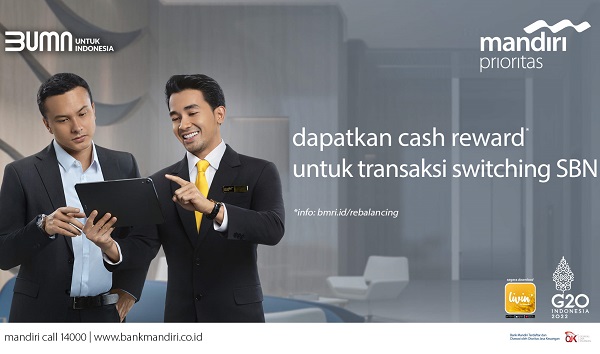Cara Mengatasi Error 0x709 Printer Network yang Wajib Kamu Ketahui, Ternyata Ini Penyebabnya
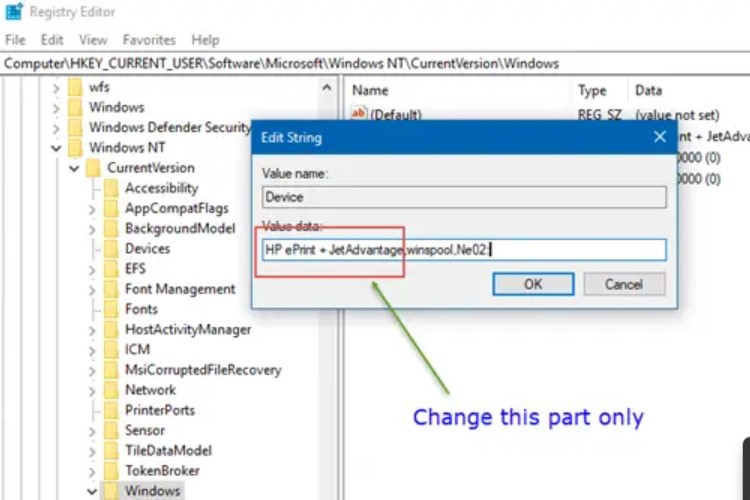
--
Mengatur default printer sendiri dibutuhkan untuk memilih perangkat printer mana yang bakal digunakan buat mencetak file. Default printer bisa diatur di menu “Settings” > “Device” > “Printer and scanner” > Pilih perangkat printer > “Manage” > “Set as Default”.
Pada saat klik “Set as Default”, masalah printer error 0x00000709 kadang bisa muncul. Ketika masalah itu muncul, layar Windows bakal menampilkan pesan seperti ini, “Operation could not be completed (error 0x00000709)”.
Penyebab Error 0x709 Printer Network
Adanya pesan “Operation could not be completed (error 0x00000709)” menandakan bahwa permintaan untuk mengatur default printer tidak bisa dilakukan. Lantas, kenapa error 0x00000709 bisa muncul saat hendak mengatur default printer?
Pesan “Operation could not be completed (error 0x00000709)” biasa muncul dalam kondisi ketika banyak perangkat printer yang terhubung ke satu desktop. Pesan juga dapat muncul ketika satu printer digunakan beberapa desktop dalam satu jaringan (printer sharing).
Masalah printer error 0x00000709 bisa disebabkan oleh beberapa hal, misal karena menginstal pembaruan atau update sistem KB5006670 pada Windows 10. Kemudian, dapat pula karena mengizinkan pengaturan default printer secara otomatis.
Selain itu, penyebab printer error 0x00000709 bisa juga karena terdapat kesalahan pengaturan sistem di Windows Registry.
Baca juga: Cara Klaim Saldo DANA Gratis Langsung Cair Hari Ini Bisa Dapat Sampai Rp600 Ribu Begini Caranya
Baca juga: Cara Klaim Rewardffcodeid Com FF Diamond Gratis, Apakah Aman dan Sudah Terbukti Membayar atau Scam?
Cara mengatasi printer error 0x00000709 di Windows
1. Uninstall Windows update KB5006670